华为手机如何将通讯录导入苹果手机,随着科技的不断发展,手机已经成为人们生活中不可或缺的一部分,尤其是华为手机和苹果手机,它们在市场上拥有广泛的用户群体。由于操作系统的不同,将华为手机的通讯录导入到苹果手机中可能会带来一些困扰。如何才能轻松地将华为手机的通讯录导入到苹果手机中呢?本文将为大家介绍几种简单的方法,帮助用户实现这一目标。
华为手机通讯录如何导入苹果手机
操作方法:
1.打开华为手机后,进入联系人界面,点击右上方的图标,选择设置。
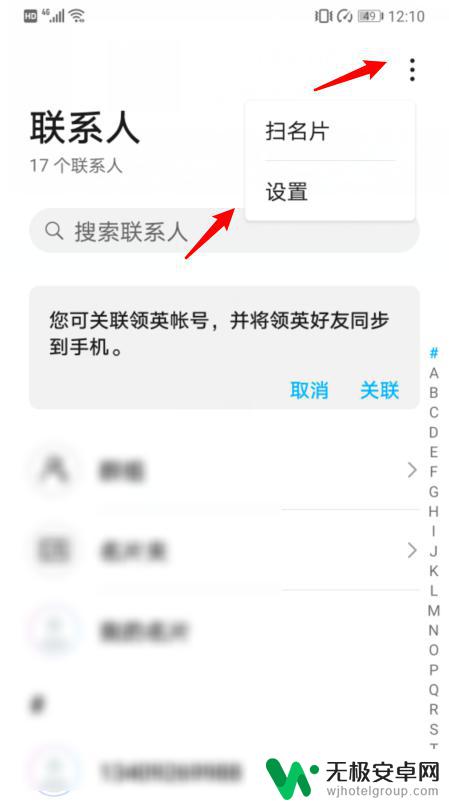
2.在设置内,选择导入/导出的选项。
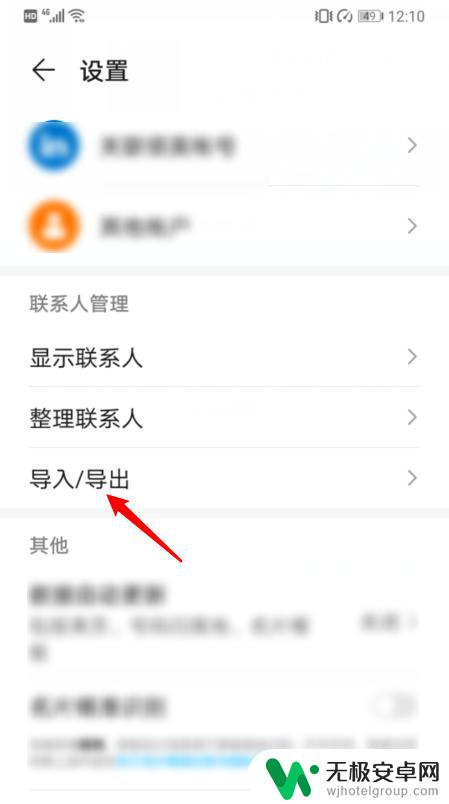
3.点击后,选择导出到SIM卡的选项。
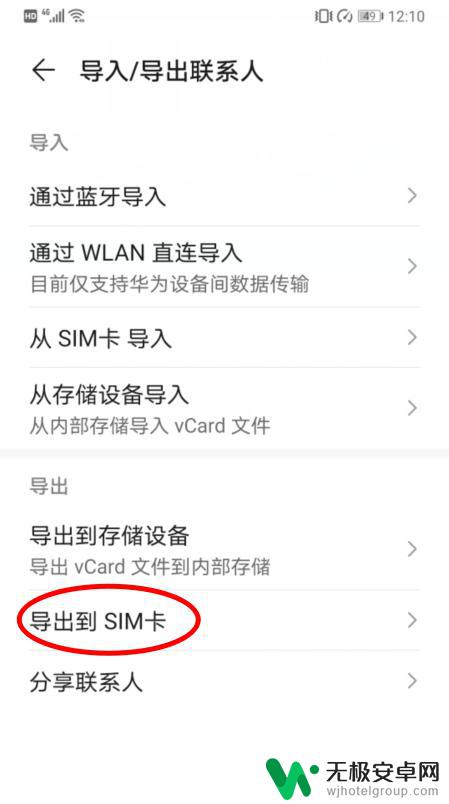
4.点击后,在下方选择手机的选项。

5.之后,选择全选,并点击导出,将所有联系人导出到SIM卡。
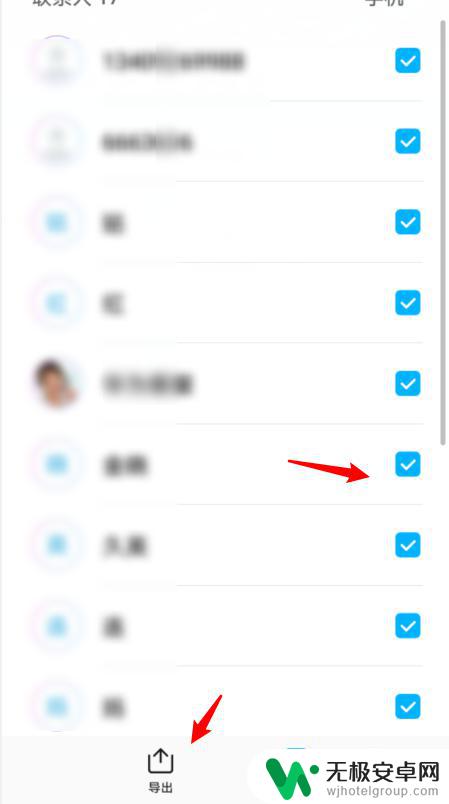
6.将SIM卡安装在iPhone手机上,进入设置,点击通讯录。
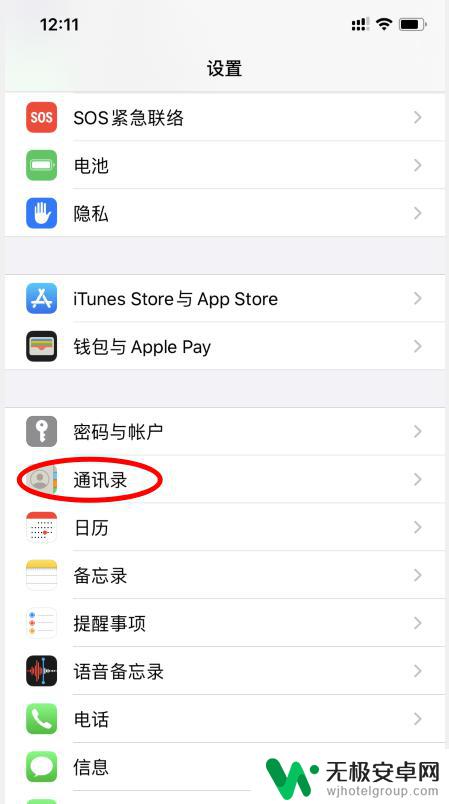
7.点击下方的导入SIM卡通讯录的选项。
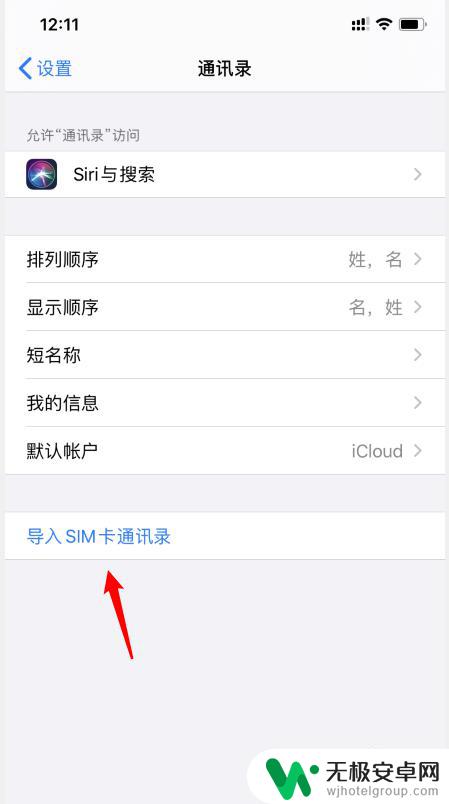
8.之后,选择我的iPhone的选项。即可将华为手机的通讯录导入苹果手机。
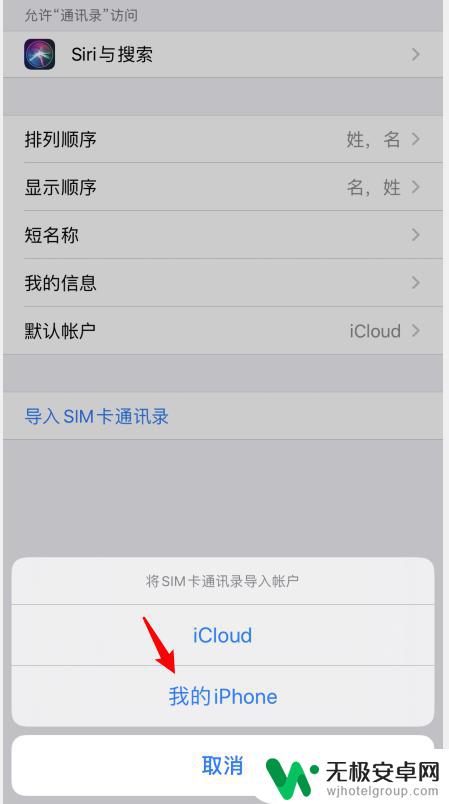
以上就是华为手机如何将通讯录导入苹果手机的全部内容,如果您遇到相同的情况,请参照小编的方法来处理,希望这些方法能够对您有所帮助。










